Kako dodati vreme na zaklenjeni zaslon sistema Windows 11
Microsoft Windows 11 Junak / / May 09, 2023

Nazadnje posodobljeno dne

Če radi spremljate, kaj počne vreme, lahko dodate vreme na zaklenjeni zaslon Windows 11, ne da bi izvlekli telefon.
The Zaklenjen zaslon je prva stvar, ki jo vidite, ko zaženete računalnik. Vključuje ozadje in druge uporabne informacije. Morda boste želeli dodati vreme na zaklenjeni zaslon sistema Windows 11.
Ko vidite zaklenjeni zaslon, ga lahko kliknete, pritisnete Vnesiteali povlecite navzgor po zaslonu na dotik, da prikažete prijavni zaslon za prijavo. Prilagodite lahko tudi podatke zaklenjenega zaslona, ki se prikažejo ob zaklepanju računalnika.
In če vam je všeč preprost način spremljanja vremenskih razmer, je dodajanje vremena na zaslon, ki ga pogosto vidite čez dan, enostavno.
Dodajte vreme na zaklenjeni zaslon sistema Windows 11
Zaklenjeni zaslon boste videli, ko zaženete računalnik ali pritisnete Tipka Windows + L do zaklenite računalnik odsoten; koristno je prilagoditi zaklenjeni zaslon tako, da vključuje podatke, ki jih potrebujete. In kdo ne mara preverjati vremena?
Opomba: Preden začnete, zagotovite Microsoftovo Aplikacija MSN Weather je nameščen v vašem sistemu – je vgrajen, če pa vi odstranil aplikacijo, ga morate znova namestiti.
Če želite dodati vreme na zaklenjeni zaslon sistema Windows 11:
- Z desno miškino tipko kliknite prazno območje na namizju in izberite Prilagodite iz kontekstnega menija.
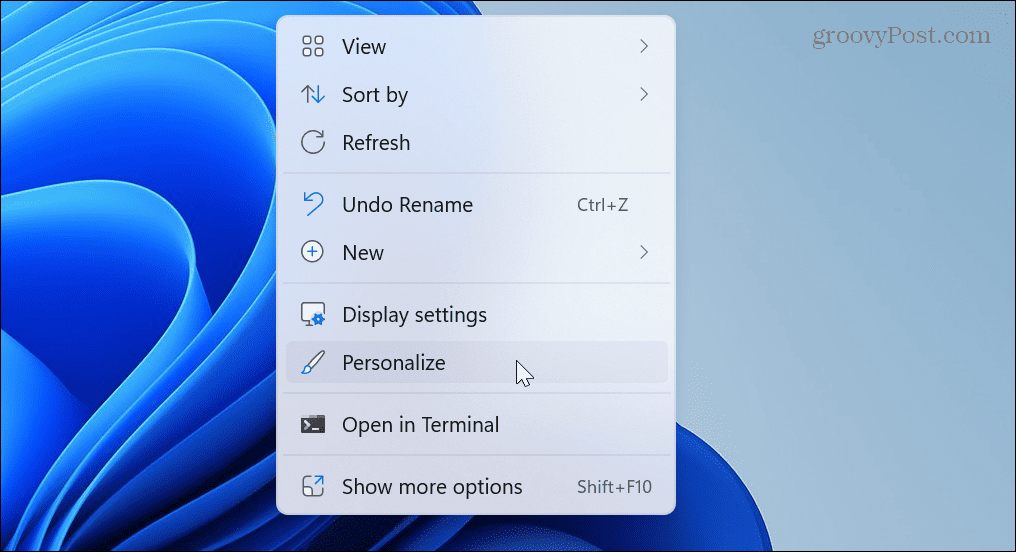
- Povlecite navzdol po možnostih na desni in izberite Zaklenjen zaslon možnost.
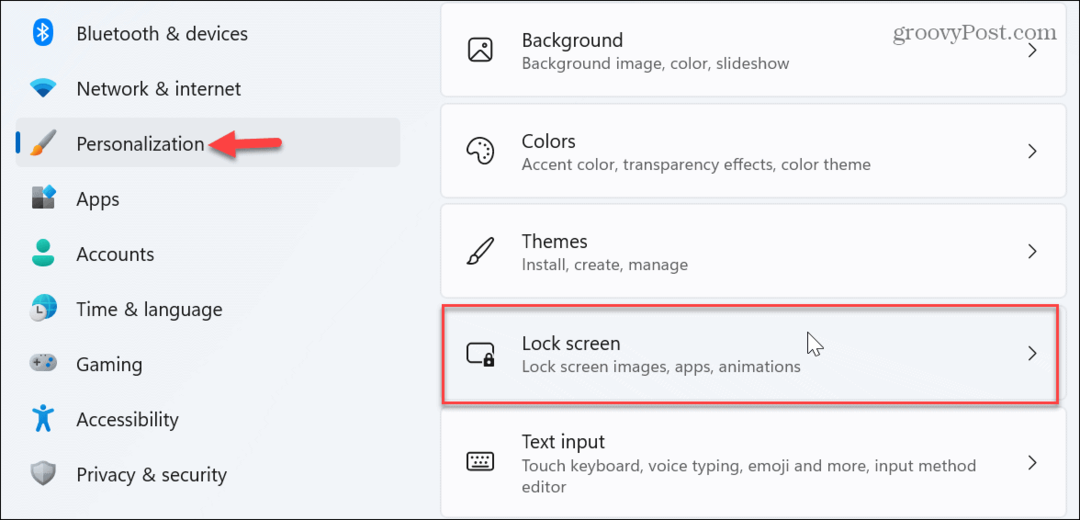
- Poišči Stanje zaklenjenega zaslona in kliknite spustni meni.
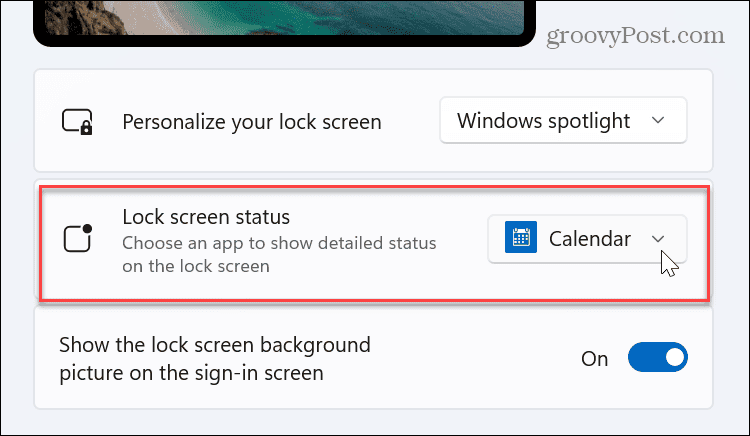
- Ko se prikaže meni, izberite Vreme.
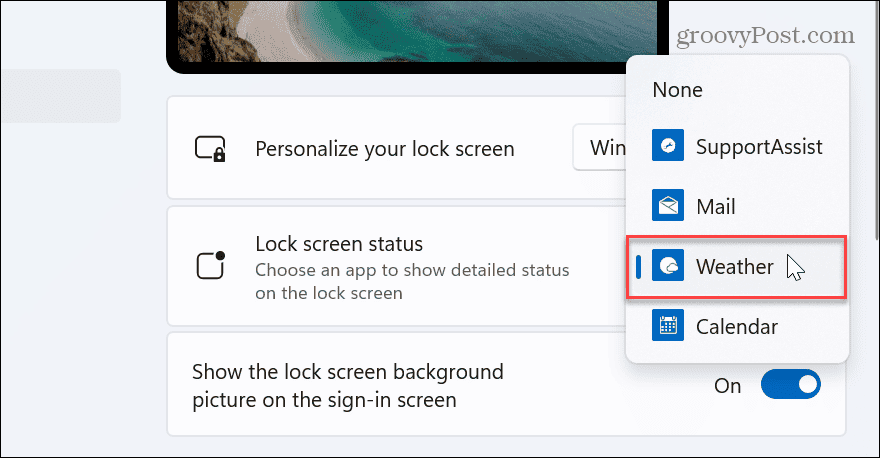
- Zaprite nastavitve in pritisnite Tipka Windows + L za prikaz zaklenjenega zaslona.
- Na sredini spodnjega dela zaslona boste videli informacije o vremenu.
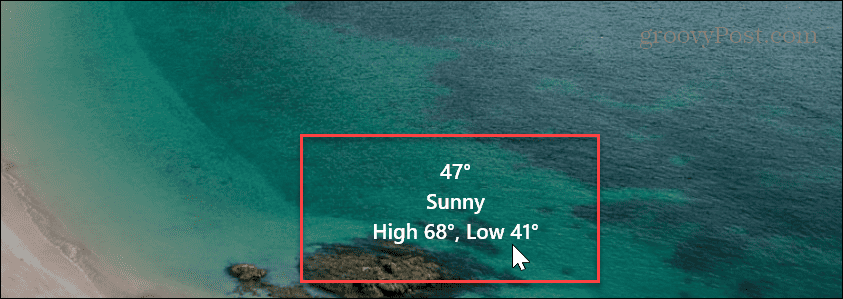
Dodajte vreme na zaklenjeni zaslon sistema Windows 10
Če še ne uporabljate sistema Windows 11. Brez skrbi. Vreme lahko dodate tudi na zaklenjeni zaslon sistema Windows 10. Postopek je podoben sistemu Windows 11, vendar je treba poudariti nekaj razlik.
Če želite dodati vreme na zaklenjeni zaslon sistema Windows 10:
-
Desni klik prazno območje namizje in izberite Prilagodite iz kontekstnega menija.
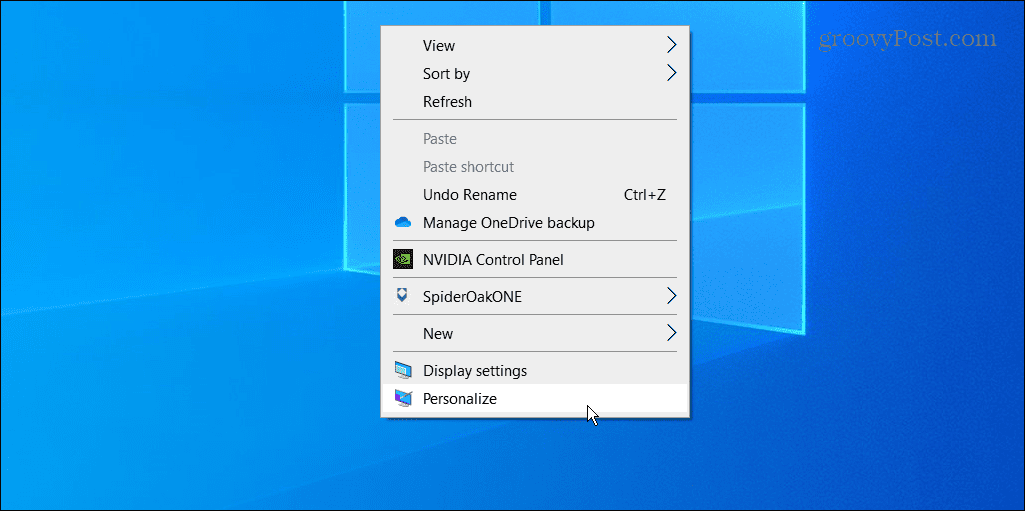
- Izberite Zaklenjen zaslon možnost v levem stolpcu.
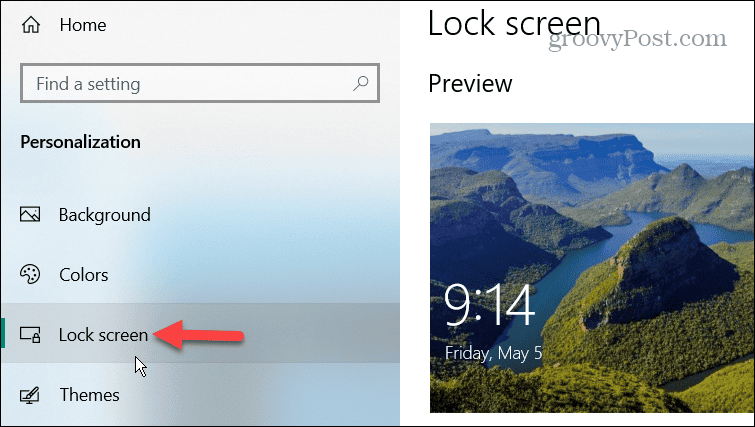
- Nastavite Ozadje možnost za Windows reflektor.
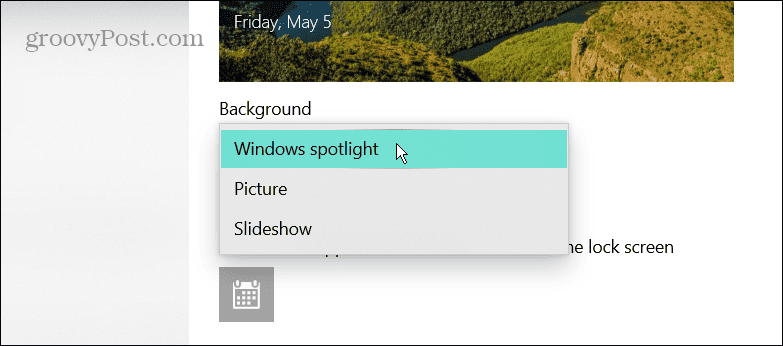
- Nato kliknite ikono aplikacije pod Izberite eno aplikacijo za prikaz podrobnega stanja na zaklenjenem zaslonu razdelek.
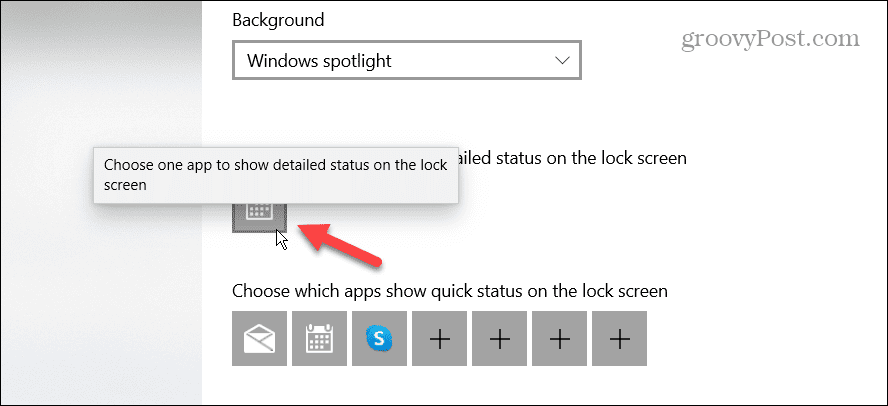
- Izberite Vreme možnost s seznama razpoložljivih aplikacij.

- Zapri nastavitve in pritisnite Tipka Windows + L da dvignete zaklenjeni zaslon.
- Vremenski podatki bodo prikazani pod delom zaslona z uro in datumom.
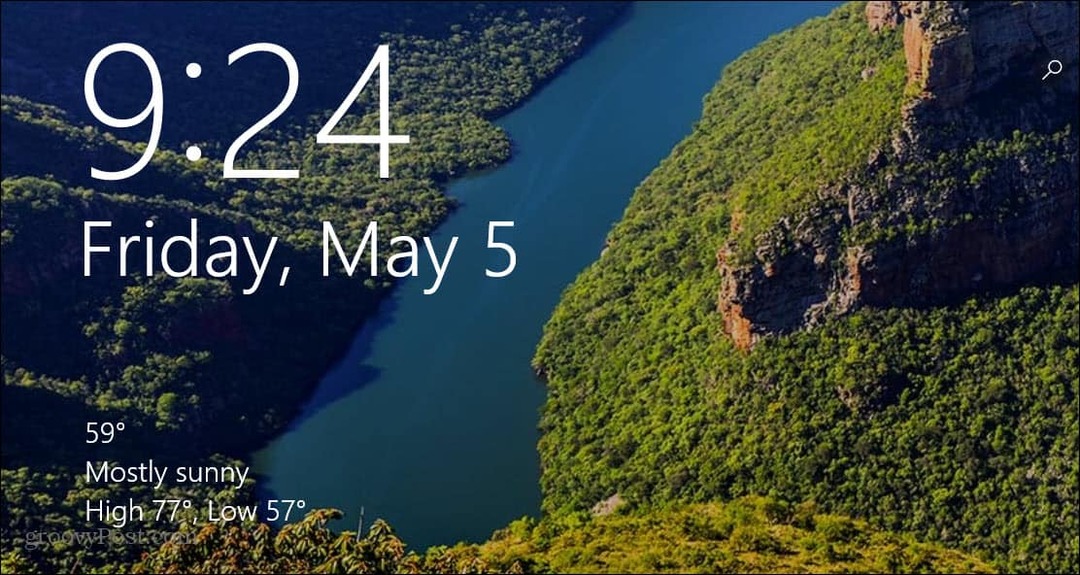
Prilagodite svojo izkušnjo sistema Windows
Tudi če ste ves dan obtičali notri, boste morda želeli spremljati vremenske razmere iz različnih razlogov. In čeprav ne strmite nenehno v zaklenjeni zaslon, ga boste morda videli dovolj, kjer je vpogled v vreme koristen.
Obstaja več načinov za prilagodite zaklenjeni zaslon in druge izkušnje v sistemu Windows 11. Na primer, lahko spremenite ozadje zaklenjenega zaslona Windows 11. In če želite pospešiti postopek prijave, lahko onemogočite zaklenjeni zaslon v sistemu Windows 11.
Ko preidete zaslon za zaklepanje in prijavo, boste morda želeli prilagodite meni Start ali popestrite svoj sistem z prilagajanje sistemskih ikon Windows 11. In navajanje na osrednji gumb Start je za prve uporabnike mučno. Vendar pa lahko premaknite gumb Start v levo da se prilagodi vašemu mišičnemu spominu.
Kako najti svoj ključ izdelka Windows 11
Če morate prenesti ključ izdelka Windows 11 ali ga potrebujete samo za čisto namestitev operacijskega sistema,...



